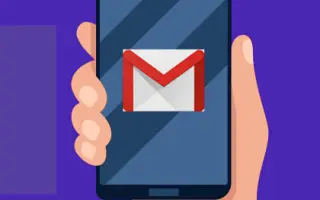本文是带有屏幕截图的指南,可帮助您在 Gmail 中整理电子邮件和创建标签。
作为最受欢迎的电子邮件服务,Gmail 为您提供了许多有用的功能。免费的电子邮件服务还提供了一些电子邮件管理功能,例如创建标签和将电子邮件分组到电子邮件中的能力。
如果您出于商业目的使用 Gmail,或者如果 Gmail 是您唯一的通信方式,那么您的 Gmail 收件箱可能已经装满了数百封电子邮件。可能很难找到要阅读或回复的电子邮件。
Gmail 为用户提供了一种称为“标签”的功能来处理这些问题。Gmail 中的标签类似于 Windows 中的文件夹。您可以创建不同的标签并标记相关的电子邮件。
以下是整理电子邮件时如何在 Gmail 中创建标签的方法。继续滚动查看。
整理电子邮件时在 Gmail 中创建标签的步骤
我们分享了有关如何创建标签来组织您在 Gmail 中的电子邮件的分步指南。因此,如果您有兴趣在 Gmail 中创建标签来管理您的电子邮件和整理您的收件箱,那么本文将非常有帮助。
1. 如何在 Gmail 中创建标签
要将电子邮件分组到 Gmail 中的文件夹中,您必须首先创建标签。以下是在 Gmail 中创建标签的几个简单步骤。
- 首先,打开您喜欢的网络浏览器并登录您的 Gmail 帐户。
- 单击左窗格下方的更多按钮。

- 在展开的菜单中,向下滚动并单击“创建新标签”选项。
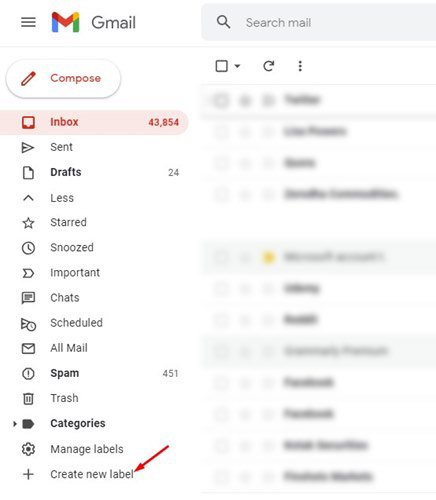
- 在New Label 弹出窗口中,输入标签名称并单击**Create**按钮。
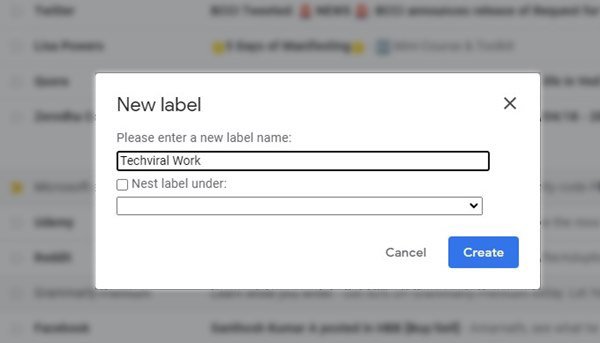
- 要将此标签放在另一个标签中,请选择“嵌套标签下”选项并选择现有标签。
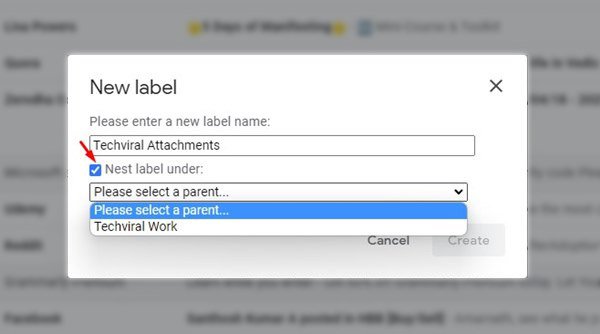
这就是结局。这是在桌面版 Gmail 中创建标签的方法。
2.如何将电子邮件移动到新创建的标签
创建新标签后,您可以向标签添加电子邮件。在您的网络浏览器中您需要打开Gmail.com并登录到您的帐户。
然后选择您要移动的电子邮件并单击下面的标签图标。现在选择标签名称并单击应用按钮。
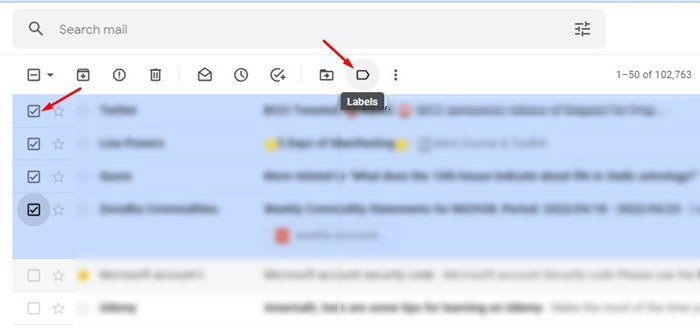
设置完成。这会将电子邮件移至 Gmail 中的新标签。
3. 如何删除 Gmail 中的标签
如果您出于任何原因想从 Gmail 中删除标签,则必须按照以下步骤操作:以下是在 Gmail 中删除标签的方法。
- 首先,打开您喜欢的网络浏览器并登录您的 Gmail 帐户。
- 单击左窗格下方的更多按钮。

- 在展开的菜单中,向下滚动并单击“管理标签”选项。
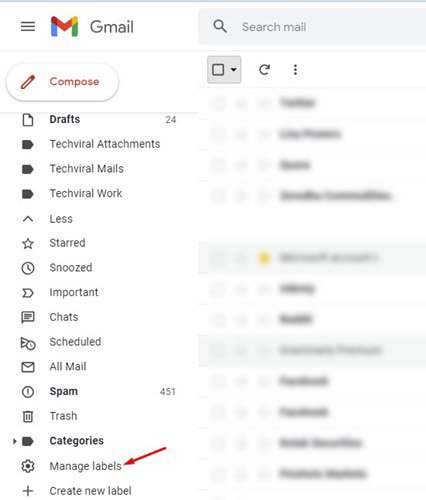
- 标签设置打开。在这里,您需要单击标签名称后的删除链接。
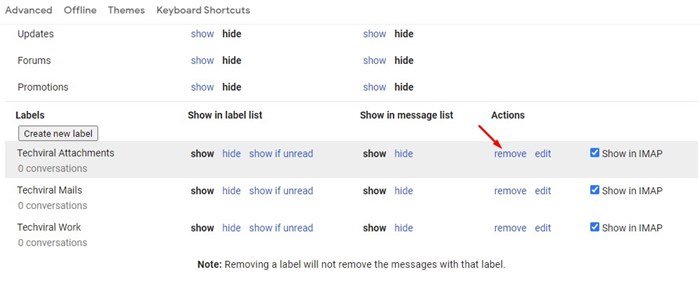
- 在确认提示下,单击删除按钮。

设置现已完成。这是如何通过简单的步骤删除 gmail 中的标签。
上面,我们研究了在组织电子邮件时如何在 Gmail 中创建标签。我们希望这些信息能帮助您找到您需要的东西。